
V mnoha situacích potřebují uživatelé počítačů se systémem Windows podrobnější informace o zařízení. Například instalace náročné aplikace nebo hry, instalace ovladačů nebo pouze pro informační účely, abyste zjistili, co jsou „interní“ v počítači. V tomto článku se pokusíme popsat všechny nejjednodušší a nejprostornější způsoby, kde a jak vidět vlastnosti počítače na Windows 10, 7, 8.

Standardní funkce počítače se systémem Windows
Podle hlavních charakteristik osobního počítače lze pochopit následující hodnoty - frekvence a počet procesorových jader, množství paměti RAM, kapacita systému, objem a typ jednotky, grafická karta a její vlastnosti a mnoho dalších. Pojďme je krátce analyzovat, aby:
Charakteristiky CPU - v současné době hlavní, jsou hodinová frekvence (1200 Mhz, 5 Ghz atd.) A počet jader (2, 4, 8 atd.). Právě na tyto hodnoty se obchodníci a vývojáři aplikací a her zaměřují , při bodování technických specifikací. Ve skutečnosti má CPU mnoho vlastností, které jsou při porovnávání a výběru velmi důležité, ale pro jednoduchého laika to není důležité. Tento proces je vyroben z kamene nebo odemčeného multiplikátoru, pro něj je důležitá síla. Je to díky úsilí obchodníků a je vyjádřena ve dvou hodnotách: Hodinová frekvence a Počet jader.
Množství počítačové paměti RAM - funguje na principu, čím více, tím lépe (4 GB, 16 GB atd.). Průměrný člověk se nestará o frekvenci RAM, její typ nebo výrobce, je pro něj důležité, aby aplikace „visely“ před nedostatkem.
Pohon - spolu s úložnou kapacitou (500 Gb, 3Tb atd.), Jeho typ (HDD, SSD nebo hybrid) se také stal důležitým. Po dlouhou dobu existuje trend používat rychlý a produktivní SSD pro systém (s menším objemem a rozumnou cenou) a pro multimédia a ukládání souborů HDD s nižší rychlostí, ale s větším objemem.

Grafická karta - stejně jako procesor, má mnoho důležitých vlastností - základní frekvenci, typ a množství paměti, šířku pásma paměti a další. Tyto vlastnosti určují, jak se karta „ukáže“ ve hrách a dalších aplikacích.
Důležité! Kombinace všech těchto charakteristik dává vynikající výsledek. Kvůli špatné volbě jedné komponenty může celý výkon počítače, zhruba řečeno, „jít pod ocas“.
Obslužné programy počítačového systému Windows
Ve Windows 7, 8 nebo 10 můžete snadno zkontrolovat vlastnosti počítače pomocí standardní funkčnosti systému. Jedinou nevýhodou jsou omezené informace, systém Windows poskytuje pouze informace, které považuje za nezbytné..
Podívejme se na různé možnosti použití systémových nástrojů:
Prostřednictvím systémových parametrů
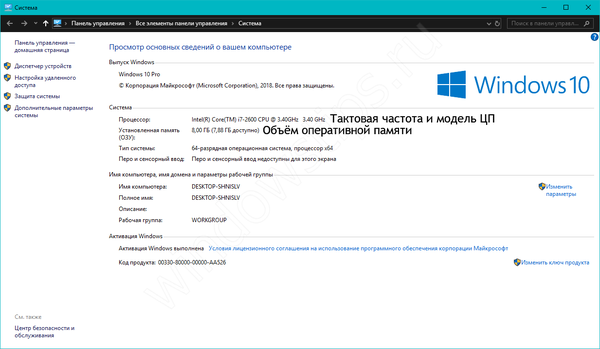
Windows 10
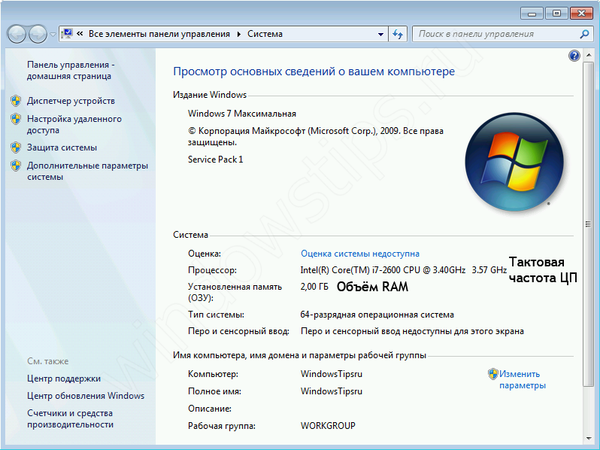
Windows 7
Nejjednodušší způsob, jak poskytnout skromné informace o počítači se systémem Windows, je množství paměti RAM, model procesoru a frekvence hodin, kapacita a verze systému a název počítače..
Otevření okna s vlastnostmi systému v počítači je velmi jednoduché, můžete to provést jedním z následujících způsobů:
- Klepněte pravým tlačítkem myši na ikonu (nikoli na zástupce) „Tento počítač“ a vyberte „Vlastnosti“
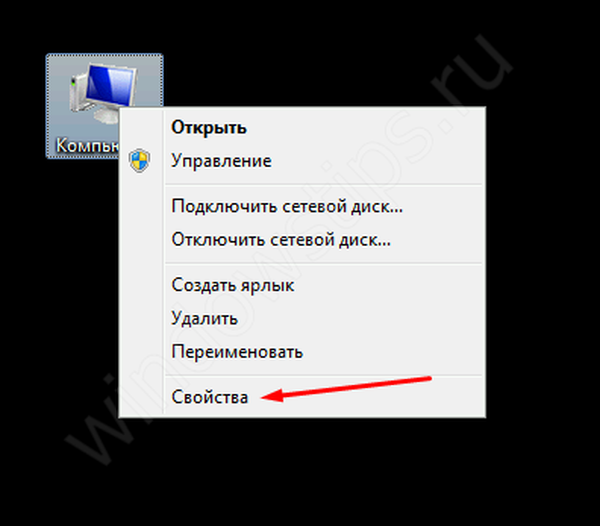
- Otevřete ovládací panel a otevřete systém
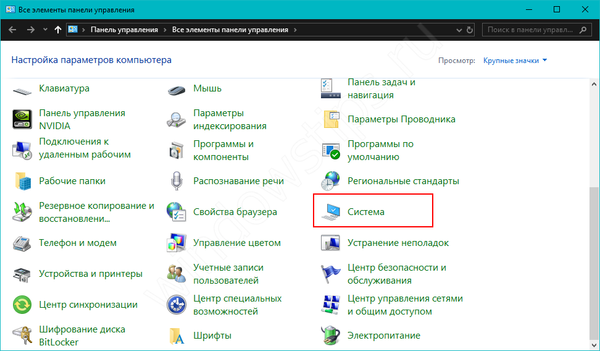
- V okně Spustit (Win + R) zadejte kontrolní systém
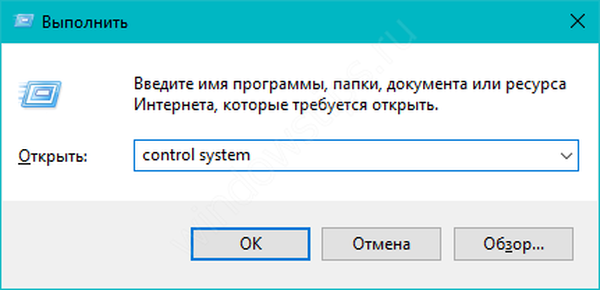
- Na klávesnici stiskněte Win + Pause
Pomocí příkazového řádku
Můžete také pro Windows vidět systémové vlastnosti počítače pomocí příkazového řádku. Postupujte takto:
- Chcete-li otevřít příkazový řádek, zadejte v okně Spustit (Win + R) CMD a klikněte na OK
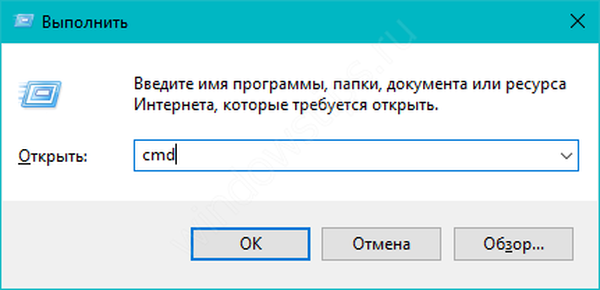
- V okně, které se otevře, zadejte systeminfo
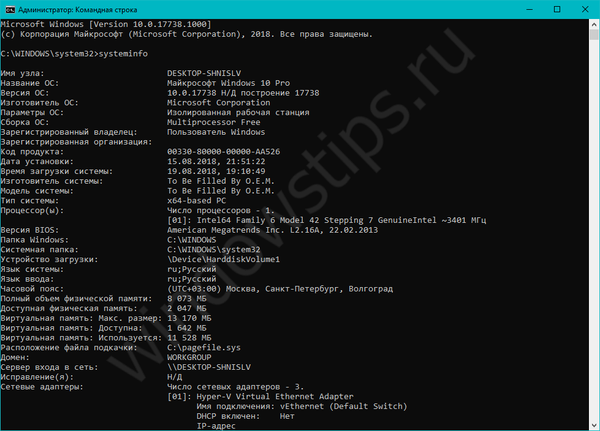
Kromě údajů poskytnutých v předchozí verzi budou existovat informace o datu instalace systému Windows, odkládací soubor (virtuální paměť), verze systému BIOS a síťové adaptéry zařízení. Ale informace nejsou tak podrobné, jak bychom chtěli.
Prostřednictvím nástroje dxdiag
DxDiag je diagnostický nástroj pro testování funkčnosti DirectX a řešení problémů s obrazem nebo zvukem ve Windows. Zobrazuje informace o systému, video a audio zařízeních. Chcete-li otevřít okno DxDiag, postupujte takto:
- V okně Spustit (Win + R) zadejte dxdiag a klikněte na OK
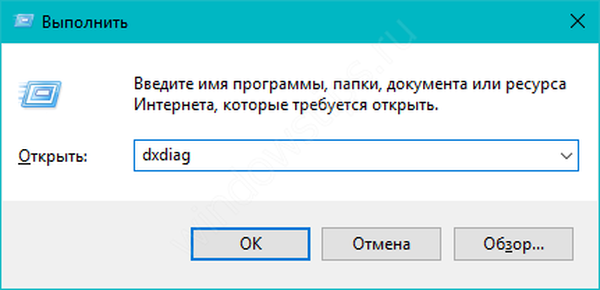
- Otevře se „Diagnostický nástroj DirectX“, kde jsou všechny informace rozděleny do karet. Systém - data o systému, CPU, RAM a virtuální paměti. Obrazovka - informace o grafické kartě a ovladači. Zvuk 1 a Zvuk 2 - zvuková karta a výstupní zařízení. Vstup - klávesnice, myš a další manipulátory.

Prostřednictvím obslužného programu msinfo32
Standardní obslužný program „System Information“ poskytuje nejpodrobnější informace o systému Windows, mezi všemi obslužnými programy. Chcete-li jej otevřít, zadejte v okně Spustit (Win + R) příkaz msinfo32.
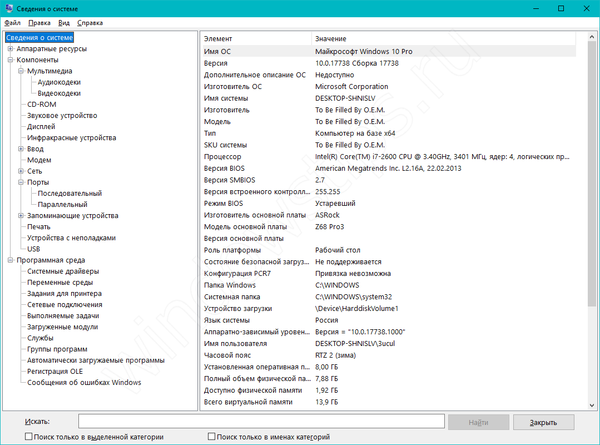
„Systémové informace“ vám umožní zobrazit spoustu informací o vašem počítači a systému. Základní informace jsou na kartě Systémové informace, informace o hardwaru v komponentách a podrobné systémové informace v softwarovém prostředí.
Bohužel, ale žádná z navrhovaných metod neumožňuje zobrazit úplné technické specifikace počítače se systémem Windows. To lze provést pomocí speciálních programů..
Programy třetích stran pro Windows
Existuje mnoho programů a aplikací pro počítač se systémem Windows, které mohou ukazovat kompletní data nejen o systému, ale také o hardwaru počítače. Většina z těchto aplikací řeší všechny uživatelské problémy související se zařízením, zejména jak zjistit vlastnosti vašeho počítače se systémem Windows 7, 8, 10 online. Obvykle mají takové aplikace pokročilé funkce, jako je testování a diagnostika zařízení (jako příklad lze použít Aida64). Pojďme analyzovat nejoblíbenější programy pro zobrazení vlastností počítače se systémem Windows.
Aida64
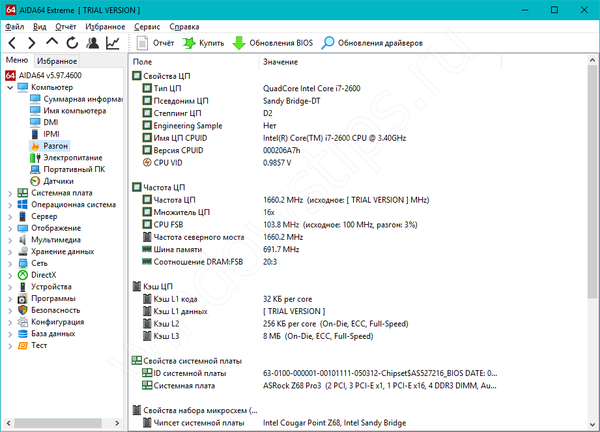
Popis: Jedna z nejlepších a nejpokročilejších aplikací pro charakterizační, testovací a monitorovací zařízení. Umožňuje vám nejen přijímat informace o konkrétním zařízení (Aida64 Extreme), ale také o stavu konkrétního zařízení v síti z mnoha počítačů (AIDA64 Business).
Stáhnout: Oficiální ruská stránka je www.aida64russia.com. Program s 30denní bezplatnou dobou používání ukazuje omezené informace. Cena licence se pohybuje od 2 265 do 14 392 rublů v závislosti na typu licence a verzi.
Speccy
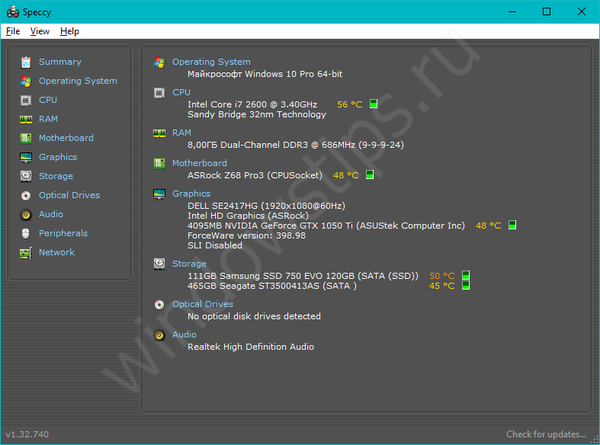
Popis: program od vývojářů Ccleaner, ukazující podrobné charakteristiky počítače. Zdarma aplikace, která zobrazuje nejen podrobné informace o zařízení, ale také teplotu zařízení v reálném čase.
Stáhnout: Oficiální webová stránka je www.ccleaner.com/speccy. Aplikace je zdarma a má také verzi Pro s podporou a včasnými aktualizacemi..
Hwmonitor
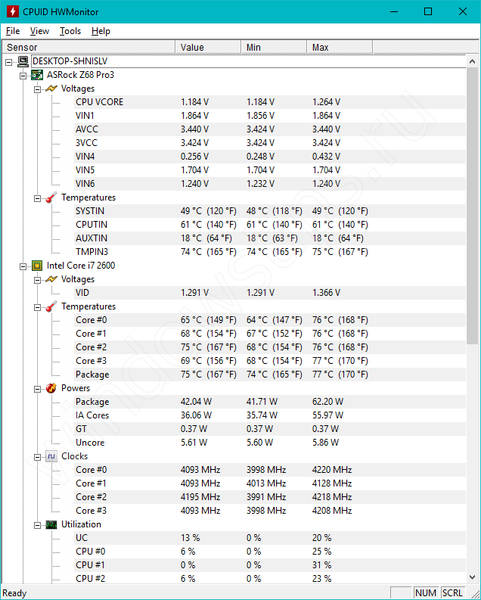
Popis: nástroj pro sledování stavu počítače se systémem Windows a jeho charakteristik - frekvence, napětí, teplota, paměť, rotace chladiče a mnoho dalšího. Velmi výhodná aplikace, pokud sledujete všechny indikátory počítače se systémem Windows.
Stáhnout: Oficiální webová stránka je www.cpuid.com/softwares/hwmonitor.html. Má verzi Pro s bohatou funkčností, ale některá data jsou skryta, dokud není získána licence. Normální verze HWMonitor je do značné míry dostačující.
V tomto článku jsme ukázali, jak můžete zkontrolovat vlastnosti počítače se systémem Windows pomocí standardních systémových služeb a utilit a aplikací třetích stran. Pokud máte dotazy týkající se aplikací třetích stran nebo objevů systémových nástrojů, rádi vám v komentářích pomůžeme.
Přeji vám krásný den!











